Sådan slår du mørk tilstand til på Mac
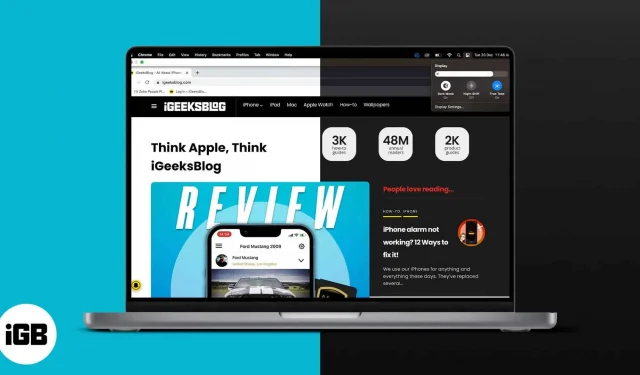
Brug af mørk tilstand på Mac kan hjælpe med at reducere øjenbelastningen, forbedre enhedens batterilevetid og endda forbedre din skærms udseende. Hvis du ledte efter enkle måder at aktivere denne funktion på, er du klar til en godbid. I denne vejledning vil jeg demonstrere, hvordan du kan slå Dark Mode til i macOS Sonoma eller Ventura.
- Sådan slår du mørk tilstand til fra Kontrolcenter på Mac
- Sådan aktiveres mørk tilstand på Mac fra systemindstillinger
- Sådan fungerer mørk tilstand i Mac-apps
Sådan slår du mørk tilstand til på Mac fra Kontrolcenter
- Klik på kontrolcenterikonet i Mac-menulinjen.
- Vælg Display .
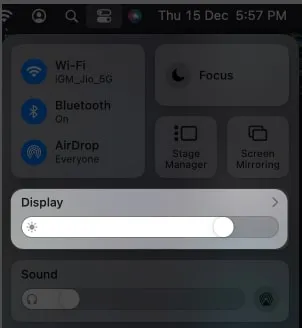
- Klik på Mørk tilstand .
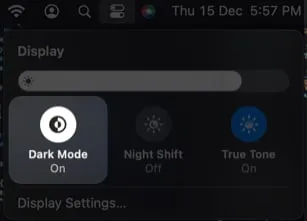
Det er det! Husk, at trinene forbliver de samme for både macOS Sonoma og Ventura.
For flere sådanne tip henvises til vores komplette guide til, hvordan du bruger og tilpasser Kontrolcenter på Mac.
Sådan aktiveres mørk tilstand på Mac fra systemindstillinger
- Klik på Apple-logoet i menulinjen.
- Vælg Systemindstillinger .
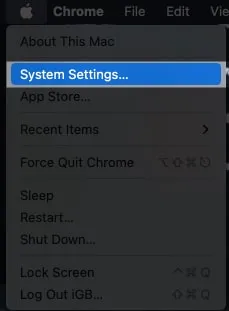
- Gå til Udseende .
- Vælg Mørk ud for Udseende.
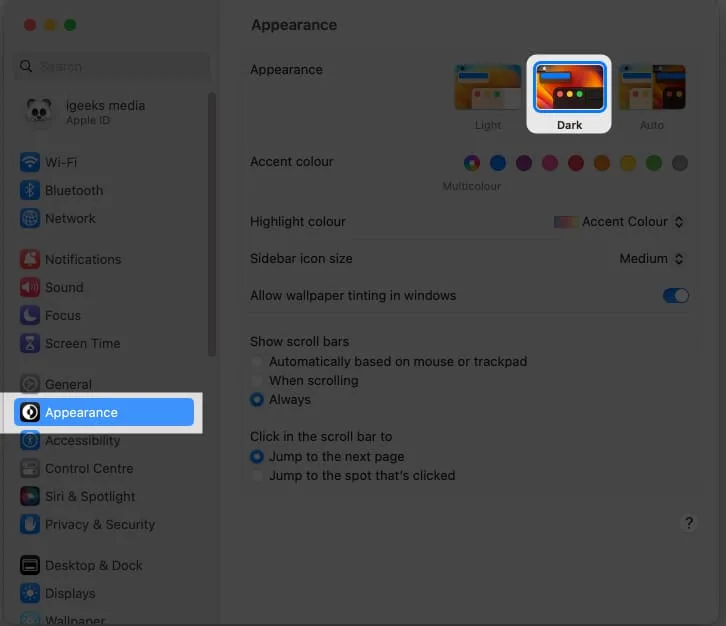
Sådan fungerer mørk tilstand i Mac-apps
Efter at have aktiveret Dark Mode, giver Mac dig mulighed for udelukkende at bruge Light Mode til valgte apps og deres respektive funktioner. Her giver jeg en demonstration af processen:
- Kort: Start Maps → Klik på Maps på menulinjen → Indstillinger → Under fanen Generelt skal du markere afkrydsningsfeltet foran Brug altid let kortudseende .
- Mail: Åbn Mail- appen → Klik på Mail i menulinjen → Vælg Indstillinger → Visning → Fjern markeringen i Brug mørk baggrund til beskeder .
- Noter: Gå til Notes- appen → Klik på Noter i menulinjen → Indstillinger → Fjern markeringen i Brug mørke baggrunde til noteindhold .
- TextEdit : Start TextEdit → Vælg Vis i menulinjen → Fjern markeringen i Brug mørk baggrund til Windows .
- Safari: Du skal deaktivere mørk tilstand på Mac for at bruge Safari i lys tilstand, da den tilpasser sig standardtilstanden på Mac.
Vil du bruge mørk tilstand på Mac?
Ud over metoderne nævnt ovenfor kan du også bruge Siri til at hjælpe dig med at skifte til mørk tilstand på din Mac. Dark Mode-funktionen må ikke forveksles med Night Shift- eller True Tone- funktionerne.
Del venligst dine tvivl om Dark Mode i kommentarerne, og jeg vil være sikker på at svare.



Skriv et svar